
どうも、尾野寺です^^
ping送信するのに役立つプラグインとしてWordPress Ping Optimizerが挙げられます。
ping送信をしておくと検索エンジンに早めに記事がインデックスされます。
そもそもping送信とは何か、ping送信の必要性について分からない方も多いと思います。
本記事では、ping送信の必要性とWordPress Ping Optimizerの設定方法と使い方について解説していきます。
ping送信の必要性
ping送信とは、サイトの更新情報を設定しておいたpingサーバーに送信する機能のことを言います。
ブログで記事を書くなら必ずping送信設定を済ますようにしましょう。
この設定ができていない状態だと、記事が検索エンジンにインデックスされず、いつまで経っても検索結果に表示されないということもありえます。
サイト作りたてですと数日経たないとインデックスされないところですが、ping送信の設定をすれば、早めにインデックスされるようになります。
ですので、新しいサイトを作った方は初めのほうに設定しておくことをオススメします。
また設定しておくと、
- アクセスアップ
- ドメイン強化
といったメリットも発揮してくれます。
SEOの観点から考えると、ping送信の設定は必須ですね。
ただ、ping送信は短時間に重複すると、スパム判定を受ける恐れもあります。
他にもエラーが発生したり、サイトが重くなったりもします。
こういった重複送信を防ぐためにもWordPress Ping Optimizerというプラグインを使うのをオススメします。
WordPress Ping Optimizerの設定と使い方
「プラグイン」の「新規追加」で「WordPress Ping Optimizer」を検索してインストール、有効化の作業を済ませてください。
1.「設定」>「WordPress Ping Optimizer」をクリックして設定画面を開いてください。
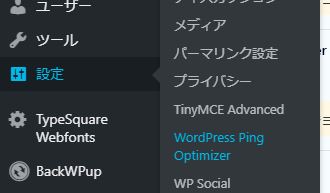
2.以下のping送信先を全てコピーして貼り付けてください。
http://blogsearch.google.co.jp/ping/RPC2
http://blogsearch.google.com/ping/RPC2
http://ping.dendou.jp/
http://ping.freeblogranking.com/xmlrpc/
http://pingoo.jp/ping/
http://ping.feedburner.com/
http://ping.rss.drecom.jp/
http://rpc.weblogs.com/RPC2
http://rpc.pingomatic.com/
http://rpc.reader.livedoor.com/ping
http://xping.pubsub.com/ping/
貼り付けたら、「Enable pinging」にチェックが入っていることを確認して「Save Settings」をクリックしてください。

これで設定は完了です。
まとめ
- ping送信設定をすることで早めに記事がインデックスされる
- 重複ping送信をするとエラーなどの危険性が出てくる
- ping送信の設定ができるWordPress Ping Optimizerというプラグインがある
初めに設定しておくとだいぶ楽になるので、必ず設定しておきましょう!
他のオススメのプラグインはこちらの記事で紹介しています。
























